Dell Security Management Server Virtual'da Hizmetleri Durdurma ve Başlatma
요약: Dell Security Management Server Virtual hizmetleri, bu talimatları izleyerek durdurulabilir veya başlatılabilir.
증상
Bu makale, Dell Security Management Server Virtual'da (eski adıyla Dell Data Protection | Virtual Edition) hizmetlerin nasıl durdurulacağını ve başlatılacağını açıklar.
Etkilenen Ürünler:
- Dell Security Management Server Virtual
- Dell Data Protection | Virtual Edition
원인
Geçerli değil
해결
Dell Security Management Server Virtual services, aşağıdakiler için durdurulmuş ve başlatmış olabilir:
- Sunucuda yapılan değişiklikler
- Bakım
- Sorun Giderme
Dell Security Management Server Virtual hizmetlerini durdurma ve başlatma işlemi v11.3.0 ve Üzeri arasında değişiklik gösterir. v10.2.13 ila 11.2.0, v10.2.10 ila 10.2.12, v10.1.0 ila 10.2.9, v9.11.0 ila 10.0.0 ve v9.10.1 ve Öncesi. Belirli adımlar için uygun sürüme tıklayın. Sürüm oluşturma bilgileri için Dell Data Security / Dell Data Protection Server Sürümünü Tanımlama (İngilizce) başlıklı makaleye başvurun.
v11.3.0 ve Sonraki Sürümler
Dell Security Management Server Virtual yöneticisi, Hizmetleri Durdurabilir veya Hizmetleri Başlatabilir. Daha fazla bilgi için uygun göreve tıklayın.
- Dell Enterprise Server Virtual yönetim konsolunda oturum açın.

- Dell Security Management Server Virtual için varsayılan kimlik bilgileri şunlardır:
- Kullanıcı adı:
delluser - Parola:
delluser
- Kullanıcı adı:
- Yöneticiler, ürünün sanal virtual appliance (sanal aygıt) aygıt menüsünden varsayılan parolayı değiştirebilir.
- Main Menu (Ana Menü) ekranında Basic Configuration (Temel Yapılandırma) öğesini seçip Enter tuşuna basın.
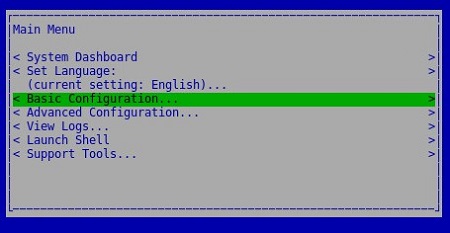
- Stop Application (Uygulamayı Durdur) öğesini seçin ve ardından Enter tuşuna basın.
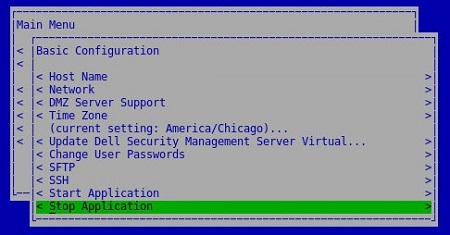
- Yes (Evet) öğesini seçip Enter tuşuna basın.
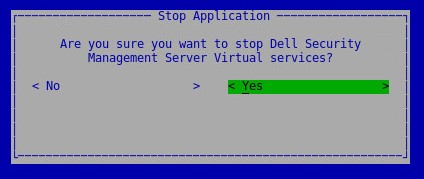
- Hizmetlerin durdurulması birkaç dakika sürebilir. Hizmetler tamamen durdurulduğunda tüm hizmetler Stopped (Durduruldu) durumunu gösterir.
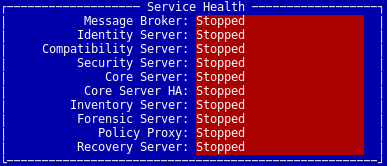
- Dell Enterprise Server Virtual yönetim konsolunda oturum açın.

- Dell Security Management Server Virtual için varsayılan kimlik bilgileri şunlardır:
- Kullanıcı adı:
delluser - Parola:
delluser
- Kullanıcı adı:
- Yöneticiler, ürünün sanal virtual appliance (sanal aygıt) aygıt menüsünden varsayılan parolayı değiştirebilir.
- Main Menu (Ana Menü) ekranında Basic Configuration (Temel Yapılandırma) öğesini seçip Enter tuşuna basın.
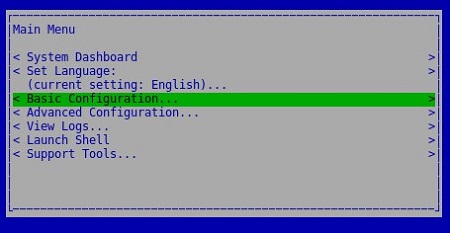
- Start Application (Uygulamayı Başlat) öğesini seçin ve ardından Enter tuşuna basın.
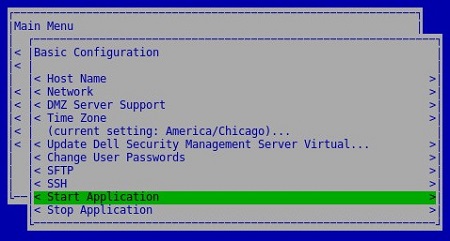
- Yes (Evet) öğesini seçip Enter tuşuna basın.
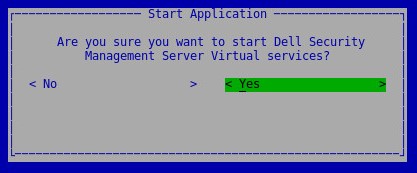
- Hizmetlerin başlatılması birkaç dakika sürebilir. Hizmetler tamamen başlatıldığında tüm hizmetler Running (Çalışıyor) durumunu gösterir.
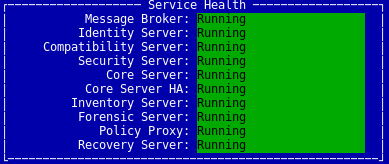
v10.2.13 - 11.2.0
Dell Security Management Server Virtual yöneticisi, Hizmetleri Durdurabilir veya Hizmetleri Başlatabilir. Daha fazla bilgi için uygun göreve tıklayın.
- Dell Enterprise Server Virtual yönetim konsolunda oturum açın.

- Dell Security Management Server Virtual için varsayılan kimlik bilgileri şunlardır:
- Kullanıcı adı:
delluser - Parola:
delluser
- Kullanıcı adı:
- Yöneticiler, ürünün sanal virtual appliance (sanal aygıt) aygıt menüsünden varsayılan parolayı değiştirebilir.
- Main Menu (Ana Menü) ekranında Basic Configuration (Temel Yapılandırma) öğesini seçip Enter tuşuna basın.
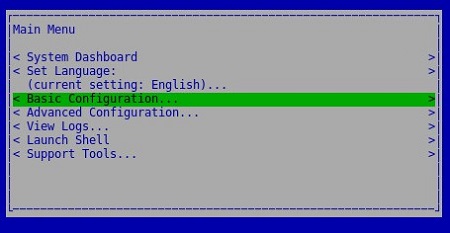
- Stop Application (Uygulamayı Durdur) öğesini seçin ve ardından Enter tuşuna basın.
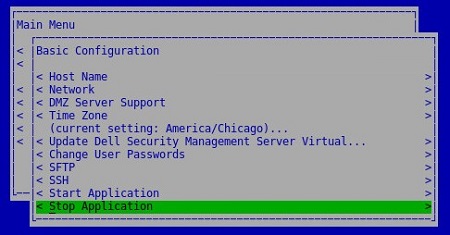
- Yes (Evet) öğesini seçip Enter tuşuna basın.
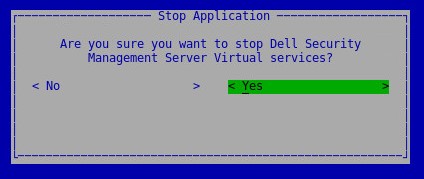
- Hizmetlerin durdurulması birkaç dakika sürebilir. Hizmetler tamamen durdurulduğunda tüm hizmetler Stopped (Durduruldu) durumunu gösterir.
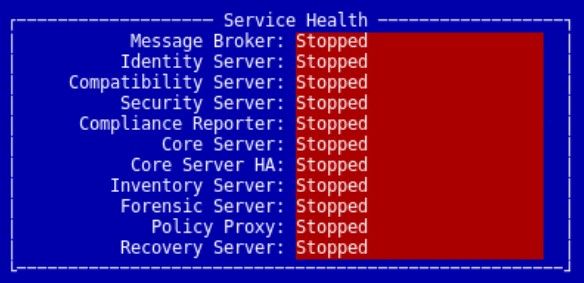
- Dell Enterprise Server Virtual yönetim konsolunda oturum açın.

- Dell Security Management Server Virtual için varsayılan kimlik bilgileri şunlardır:
- Kullanıcı adı:
delluser - Parola:
delluser
- Kullanıcı adı:
- Yöneticiler, ürünün sanal virtual appliance (sanal aygıt) aygıt menüsünden varsayılan parolayı değiştirebilir.
- Main Menu (Ana Menü) ekranında Basic Configuration (Temel Yapılandırma) öğesini seçip Enter tuşuna basın.
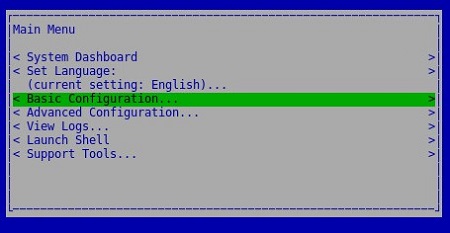
- Start Application (Uygulamayı Başlat) öğesini seçin ve ardından Enter tuşuna basın.
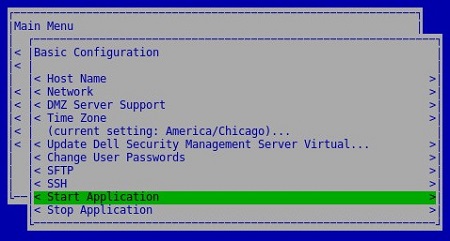
- Yes (Evet) öğesini seçip Enter tuşuna basın.
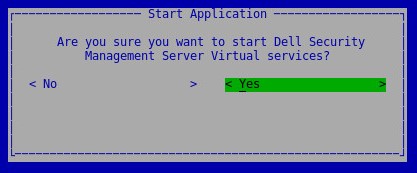
- Hizmetlerin başlatılması birkaç dakika sürebilir. Hizmetler tamamen başlatıldığında tüm hizmetler Running (Çalışıyor) durumunu gösterir.
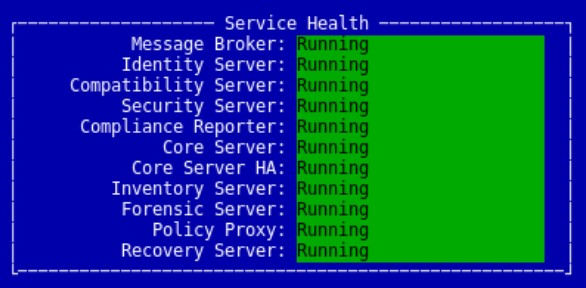
v10.2.10 - 10.2.12
Dell Security Management Server Virtual yöneticisi, Hizmetleri Durdurabilir veya Hizmetleri Başlatabilir. Daha fazla bilgi için uygun göreve tıklayın.
- Dell Enterprise Server Virtual yönetim konsolunda oturum açın.

- Dell Security Management Server Virtual için varsayılan kimlik bilgileri şunlardır:
- Kullanıcı adı:
delluser - Parola:
delluser
- Kullanıcı adı:
- Yöneticiler, ürünün sanal virtual appliance (sanal aygıt) aygıt menüsünden varsayılan parolayı değiştirebilir.
- Main Menu (Ana Menü) ekranında Basic Configuration (Temel Yapılandırma) öğesini seçip Enter tuşuna basın.
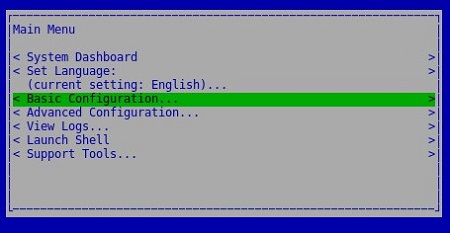
- Stop Application (Uygulamayı Durdur) öğesini seçin ve ardından Enter tuşuna basın.
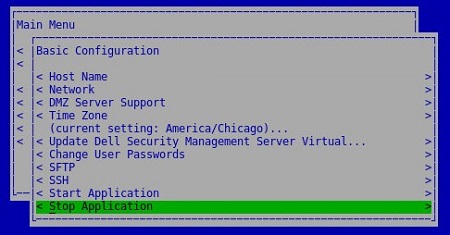
- Yes (Evet) öğesini seçip Enter tuşuna basın.
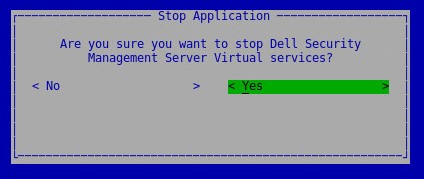
- Hizmetlerin durdurulması birkaç dakika sürebilir. Hizmetler tamamen durdurulduğunda tüm hizmetler Stopped (Durduruldu) durumunu gösterir.

- Dell Enterprise Server Virtual yönetim konsolunda oturum açın.

- Dell Security Management Server Virtual için varsayılan kimlik bilgileri şunlardır:
- Kullanıcı adı:
delluser - Parola:
delluser
- Kullanıcı adı:
- Yöneticiler, ürünün sanal virtual appliance (sanal aygıt) aygıt menüsünden varsayılan parolayı değiştirebilir.
- Main Menu (Ana Menü) ekranında Basic Configuration (Temel Yapılandırma) öğesini seçip Enter tuşuna basın.
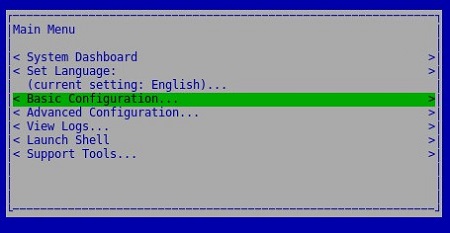
- Start Application (Uygulamayı Başlat) öğesini seçin ve ardından Enter tuşuna basın.
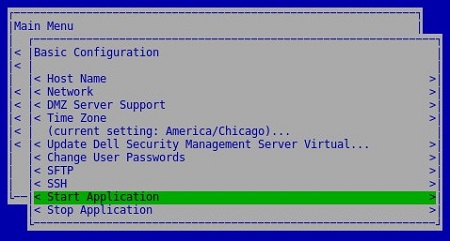
- Yes (Evet) öğesini seçip Enter tuşuna basın.
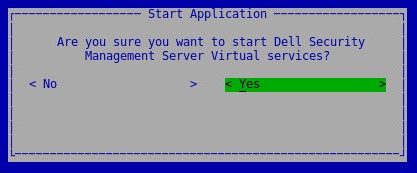
- Hizmetlerin başlatılması birkaç dakika sürebilir. Hizmetler tamamen başlatıldığında tüm hizmetler Running (Çalışıyor) durumunu gösterir.
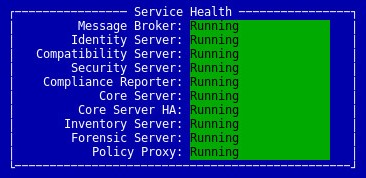
v10.1.0 - 10.2.9
Dell Security Management Server Virtual yöneticisi, Hizmetleri Durdurabilir veya Hizmetleri Başlatabilir. Daha fazla bilgi için uygun göreve tıklayın.
- Dell Enterprise Server Virtual yönetim konsolunda oturum açın.

- Dell Security Management Server Virtual için varsayılan kimlik bilgileri şunlardır:
- Kullanıcı adı:
delluser - Parola:
delluser
- Kullanıcı adı:
- Yöneticiler, ürünün sanal virtual appliance (sanal aygıt) aygıt menüsünden varsayılan parolayı değiştirebilir.
- Main Menu (Ana Menü) ekranında Basic Configuration (Temel Yapılandırma) öğesini seçip Enter tuşuna basın.
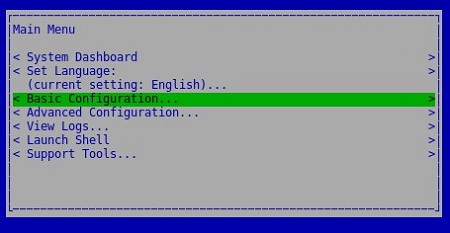
- Stop Application (Uygulamayı Durdur) öğesini seçin ve ardından Enter tuşuna basın.
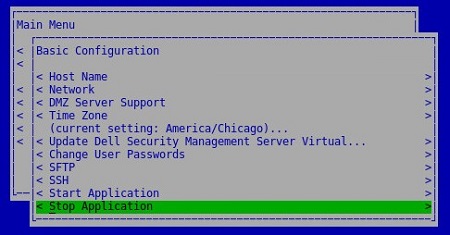
- Yes (Evet) öğesini seçip Enter tuşuna basın.
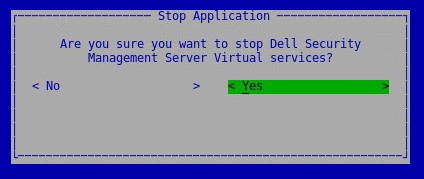
- Hizmetlerin durdurulması birkaç dakika sürebilir. Hizmetler tamamen durdurulduğunda tüm hizmetler Stopped (Durduruldu) durumunu gösterir.
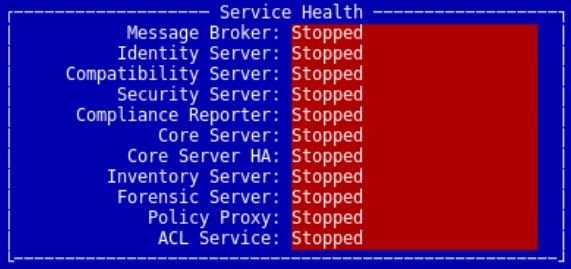
- Dell Enterprise Server Virtual yönetim konsolunda oturum açın.

- Dell Security Management Server Virtual için varsayılan kimlik bilgileri şunlardır:
- Kullanıcı adı:
delluser - Parola:
delluser
- Kullanıcı adı:
- Yöneticiler, ürünün sanal virtual appliance (sanal aygıt) aygıt menüsünden varsayılan parolayı değiştirebilir.
- Main Menu (Ana Menü) ekranında Basic Configuration (Temel Yapılandırma) öğesini seçip Enter tuşuna basın.
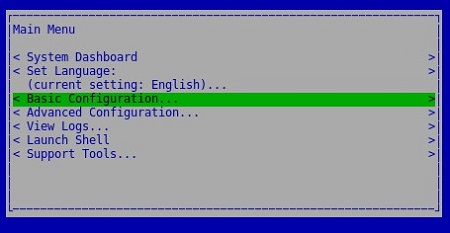
- Start Application (Uygulamayı Başlat) öğesini seçin ve ardından Enter tuşuna basın.
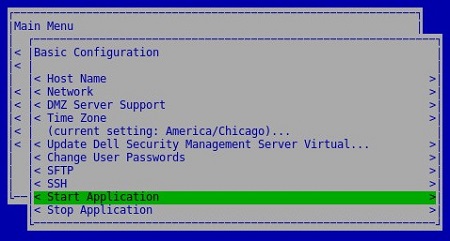
- Yes (Evet) öğesini seçip Enter tuşuna basın.
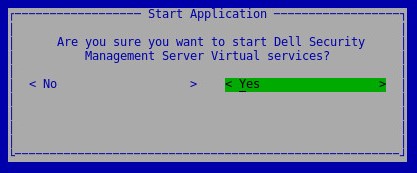
- Hizmetlerin başlatılması birkaç dakika sürebilir. Hizmetler tamamen başlatıldığında tüm hizmetler Running (Çalışıyor) durumunu gösterir.
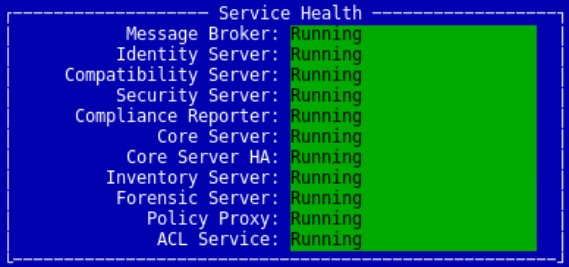
v9.11.0 - 10.0.0
Dell Security Management Server Virtual yöneticisi, Hizmetleri Durdurabilir veya Hizmetleri Başlatabilir. Daha fazla bilgi için uygun göreve tıklayın.
- Dell Enterprise Server Virtual yönetim konsolunda oturum açın.

- Dell Security Management Server Virtual için varsayılan kimlik bilgileri şunlardır:
- Kullanıcı adı:
delluser - Parola:
delluser
- Kullanıcı adı:
- Yöneticiler, ürünün sanal virtual appliance (sanal aygıt) aygıt menüsünden varsayılan parolayı değiştirebilir.
- Main Menu (Ana Menü) ekranında Basic Configuration (Temel Yapılandırma) öğesini seçip Enter tuşuna basın.
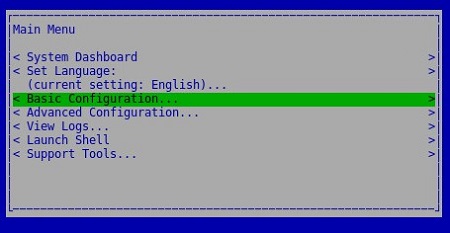
- Stop Application (Uygulamayı Durdur) öğesini seçin ve ardından Enter tuşuna basın.
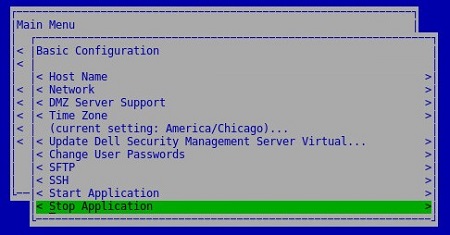
- Yes (Evet) öğesini seçip Enter tuşuna basın.
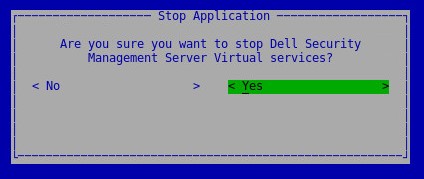
- Hizmetlerin durdurulması birkaç dakika sürebilir. Hizmetler tamamen durdurulduğunda tüm hizmetler Stopped (Durduruldu) durumunu gösterir.
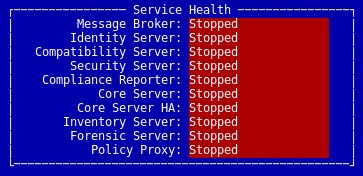
- Dell Enterprise Server Virtual yönetim konsolunda oturum açın.

- Dell Security Management Server Virtual için varsayılan kimlik bilgileri şunlardır:
- Kullanıcı adı:
delluser - Parola:
delluser
- Kullanıcı adı:
- Yöneticiler, ürünün sanal virtual appliance (sanal aygıt) aygıt menüsünden varsayılan parolayı değiştirebilir.
- Main Menu (Ana Menü) ekranında Basic Configuration (Temel Yapılandırma) öğesini seçip Enter tuşuna basın.
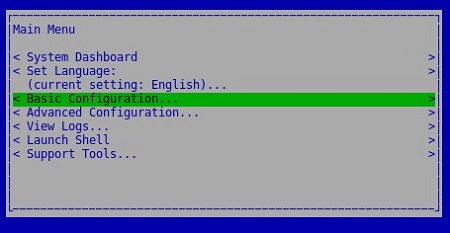
- Start Application (Uygulamayı Başlat) öğesini seçin ve ardından Enter tuşuna basın.
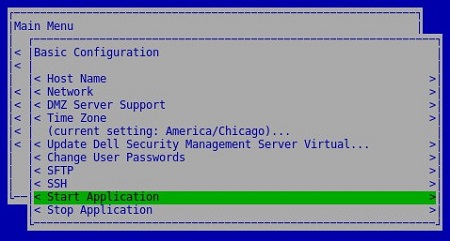
- Yes (Evet) öğesini seçip Enter tuşuna basın.
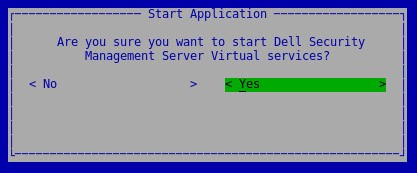
- Hizmetlerin başlatılması birkaç dakika sürebilir. Hizmetler tamamen başlatıldığında tüm hizmetler Running (Çalışıyor) durumunu gösterir.
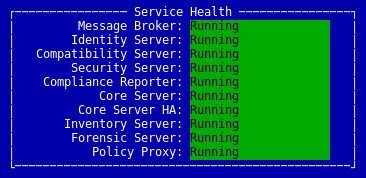
9.10.1 ve Önceki Sürümler
Dell Security Management Server Virtual yöneticisi, Hizmetleri Durdurabilir veya Hizmetleri Başlatabilir. Daha fazla bilgi için uygun göreve tıklayın.
- Dell Enterprise Server Virtual yönetim konsolunda oturum açın.

- Dell Security Management Server Virtual için varsayılan kimlik bilgileri şunlardır:
- Kullanıcı adı:
ddpuser - Parola:
ddpuser
- Kullanıcı adı:
- Yöneticiler, ürünün sanal virtual appliance (sanal aygıt) aygıt menüsünden varsayılan parolayı değiştirebilir.
- Main Menu (Ana Menü) ekranında Basic Configuration (Temel Yapılandırma) öğesini seçip Enter tuşuna basın.
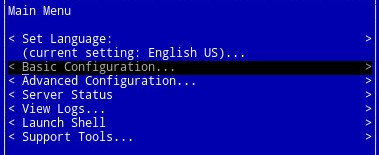
- Stop Application (Uygulamayı Durdur) öğesini seçin ve ardından Enter tuşuna basın.
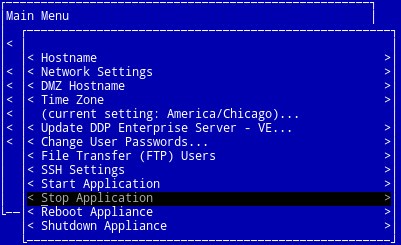
- Yes (Evet) öğesini seçip Enter tuşuna basın.
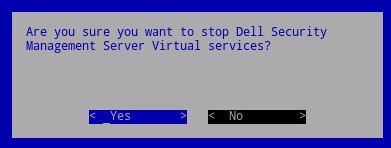
- Hizmetlerin durdurulması birkaç dakika sürebilir. Hizmetler tamamen durdurulduğunda tüm hizmetler Stopped (Durduruldu) durumunu gösterir.
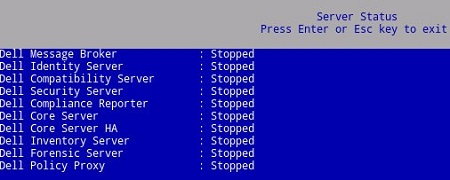
- Dell Enterprise Server Virtual yönetim konsolunda oturum açın.

- Dell Security Management Server Virtual için varsayılan kimlik bilgileri şunlardır:
- Kullanıcı adı:
ddpuser - Parola:
ddpuser
- Kullanıcı adı:
- Yöneticiler, ürünün sanal virtual appliance (sanal aygıt) aygıt menüsünden varsayılan parolayı değiştirebilir.
- Main Menu (Ana Menü) ekranında Basic Configuration (Temel Yapılandırma) öğesini seçip Enter tuşuna basın.
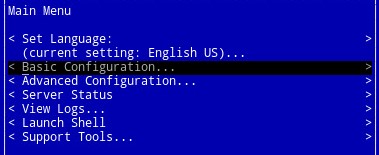
- Start Application (Uygulamayı Başlat) öğesini seçin ve ardından Enter tuşuna basın.
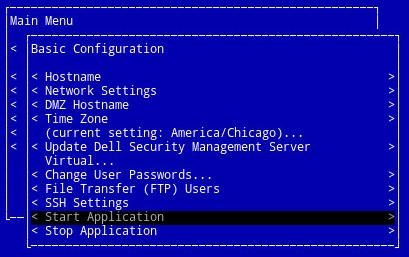
- Yes (Evet) öğesini seçip Enter tuşuna basın.
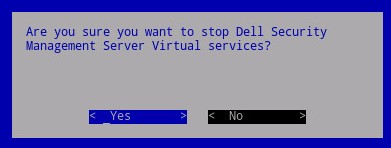
- Hizmetlerin başlatılması birkaç dakika sürebilir. Hizmetler tamamen başlatıldığında tüm hizmetler Running (Çalışıyor) durumunu gösterir.
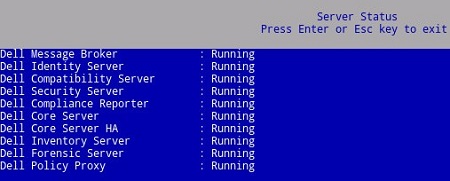
Destek ile iletişime geçmek için Dell Data Security Uluslararası Destek Telefon Numaraları başlıklı makaleye başvurun.
Çevrimiçi olarak teknik destek talebi oluşturmak için TechDirect adresine gidin.
Daha fazla faydalı bilgi ve kaynak için Dell Security Topluluk Forumu'na katılın.